备注
您可以在短时间内在Mac上将MTS批量转换为MP4。
-“我最近购买了JVC Everio GZ-RX61be,想在iMovie中进行一些电影编辑。不幸的是,.mts文件格式似乎与iMovie不兼容。有没有办法直接从我的JVC摄像机导入文件转换为iMovie而不进行转换?”
-“安装iMovie 11之后,我尝试导入一些松散的.mts文件。但是它们显示为灰色。一些简短的探索并没有帮助。”

在不同的论坛上也有许多类似的问题,涉及如何轻松将MTS文件导入和编辑到iMovie。 但是,事实是您需要转换 MTS视频 转换为更流行的格式,以首先解决其不兼容问题。 幸运的是,本文显示了出色的AVCHD视频转换器Mac,您可以使用它编辑由摄录机录制的MTS视频而无需 iMovie中 在高分辨率。 因此,请阅读并按照以下段落的说明进行操作。
MTS是 AVCHD (高清晰度高级视频编码)视频剪辑,可以将其刻录到蓝光光盘上并在Sony和Panasonic便携式摄像机中播放。 而且MTS文件格式以很小的文件大小支持1080i和720p。 因此,如果要在其他便携式设备上播放和编辑MTS视频,则需要首先解决其不兼容问题。
至于iMovie,它是Apple创立的一种流行的视频编辑程序。 因此,您可以在Mac和iOS设备上运行iMovie,以使用基本的编辑功能来编辑照片和视频。 此外,iMovie与iTunes和照片库集成在一起。 因此,以自由方式自定义电影和图片将变得更加容易。
当您使用便携式摄像机或摄像机捕获视频时,录制的视频将以MTS文件扩展名显示。 由于某些限制,那些录制的MTS视频文件是原始的。 实际上,iMovie不支持MTS文件格式。 因此,最好在没有iMovie的情况下编辑摄像机录制的MTS视频,或者可以将MTS转换为MP4和其他兼容格式以进行进一步修改。 好的,这也可以解释为什么无法将MTS视频文件导入iMovie。
那么问题来了,有没有可以将MTS文件导入iMovie而又不会降低质量的软件? 好了,您可以运行Aiseesoft Mac版视频转换大师 以简单的方式转换和编辑MTS文件。 实际上,此多合一视频转换器允许用户在Windows和Mac PC上转换,下载,增强和编辑超过1000种格式的视频和音乐。 因此,您可以使用适用于Mac的MTS视频转换器将MTS转换为任何便携式设备,而不会降低质量。
备注
您可以在短时间内在Mac上将MTS批量转换为MP4。
步骤 1 添加MTS文件
免费下载并在计算机上安装Mac Video Converter Ultimate。 然后启动该程序并选择顶部的“添加文件”以导入您的 MTS视频。 好了,您也可以直接将MTS视频拖放到其主界面。

步骤 2 将MP4设置为输出视频格式
点击底部的“个人资料”。 要将MTS转换为MP4格式,可以从其下拉菜单中选择“常规视频”。 稍后,首先单击“ H.264 / MPEG-4 AVC视频(* .mp4)”。

如果要自定义配置文件设置,则可以单击“设置”选项。 然后,您可以自由地调整视频和音频设置。 选择“确定”以保存您的更改。

步骤 3 将MTS转换为MP4
单击“浏览”以更改新的目标文件夹。 如果需要,您可以单击“合并到一个文件”以合并选定的MTS视频剪辑。 最后,单击“转换”开始将MTS转换为MP4 Mac。

备注
您可以批量应用视频编辑效果。
步骤 1 找到视频编辑窗口
启动Mac Video Converter Ultimate并导入目标 AVCHD视频。 然后,您可以单击顶部工具栏上的“编辑”以获取新的弹出窗口。 有6个不同的部分,包括“旋转”,“ 3D”,“裁剪”,“效果”,“增强”和“水印”。
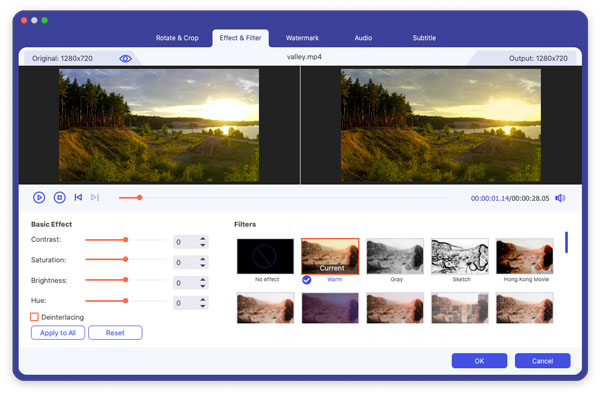
步骤 2 在没有iMovie的情况下编辑摄像机录制的MTS视频
您可以选择顶部的任何选项以进入特定的视频编辑部分。 例如,单击“效果”以在原始预览窗口和输出预览窗口中应用视频和音频效果。 以后,选择“全部应用”或“应用”继续。
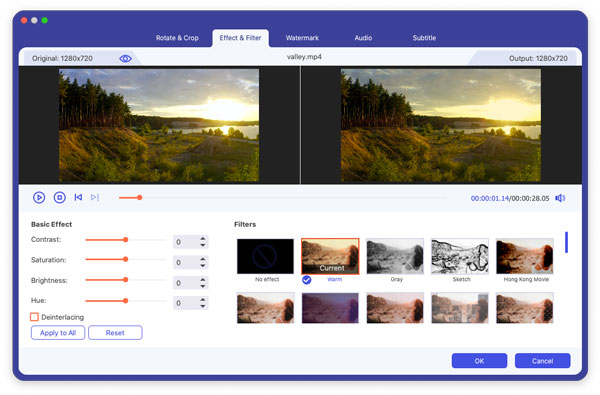
步骤 3 提高视频质量
单击顶部的“增强”选项。 然后,您可以访问四个选项,包括“高解析度”,“优化亮度和对比度”,“消除视频噪声”和“减少视频抖动”。 只需在特定选项之前做标记即可。 之后,选择“全部应用”或“应用”以增强和编辑录制的MTS视频,而无需iMovie即可获得高质量的视频。

这就是如何使用Mac Video Converter Ultimate转换和编辑MTS文件的全部内容。 您可以使用此多合一视频转换器轻松快速地完成大多数活动。 此外,其友好的用户界面确保每个人都可以轻松运行此程序,即使对于初学者也是如此。 因此,如果您不知道如何在没有iMovie的情况下编辑由摄录机录制的MTS视频,那么肯定要选择Video Converter Ultimate。